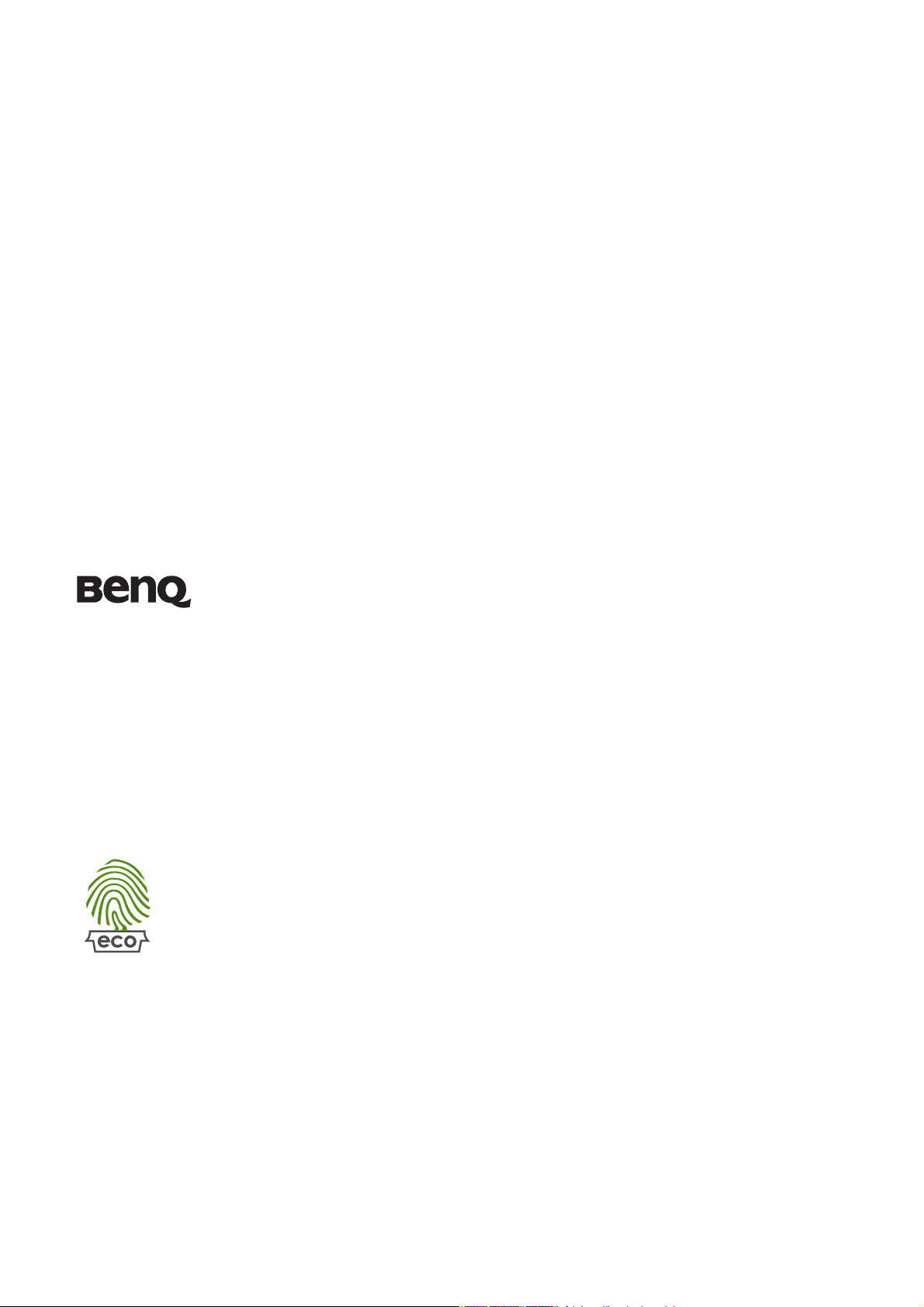
LCD-skjerm
Brukerhåndbok
V2200 Eco
V2400 Eco
Ve lkom men
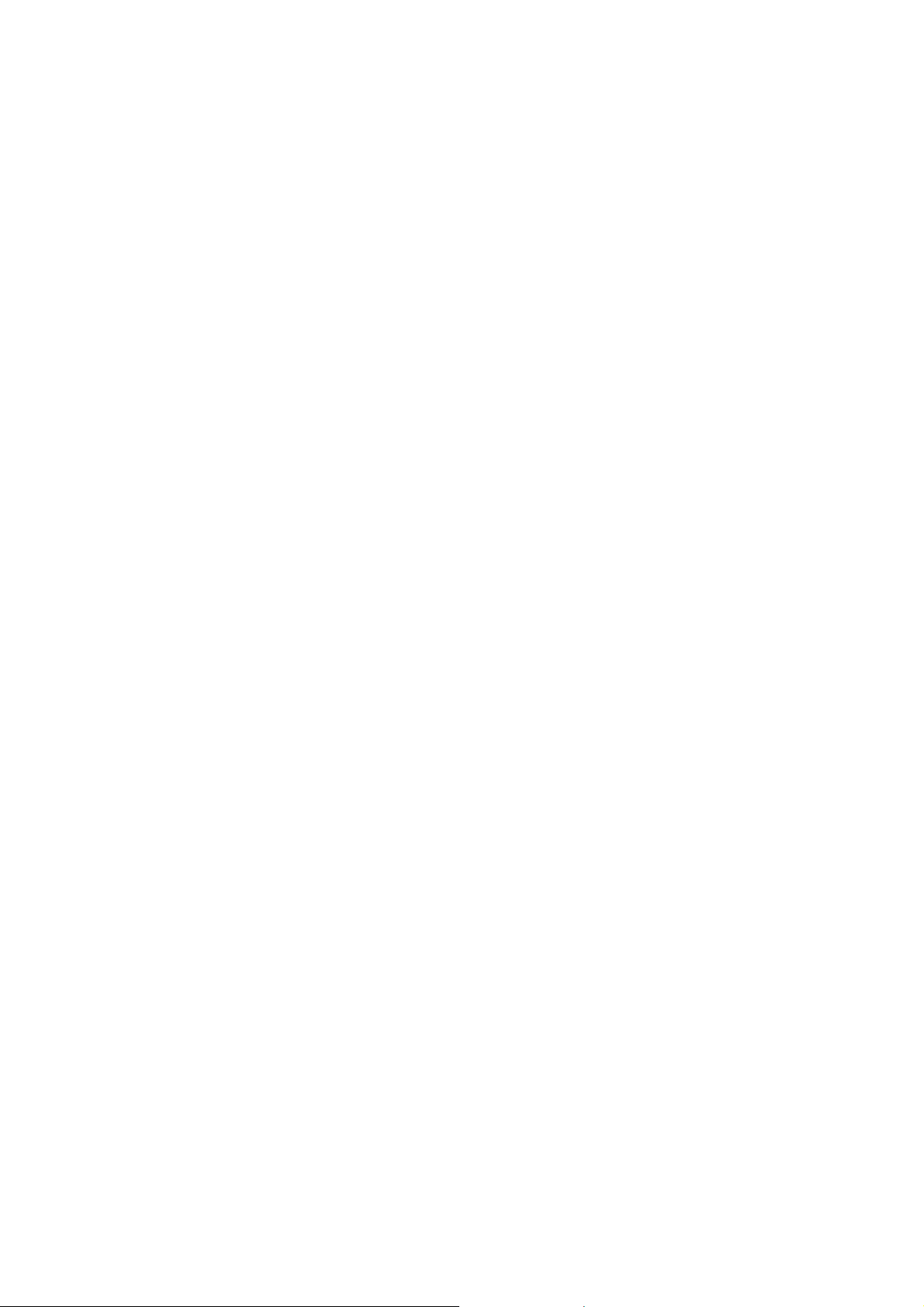
Copyright
Copyright © 2009 BenQ Corporation. Med enerett. Ingen deler av denne publikasjonen kan
reproduseres, transkriberes, lagres i et gjenhentingssystem eller oversettes til noe naturlig språk
eller datamaskinspråk, i noen form eller med noen metode, elektronisk, mekanisk, optisk,
kjemisk, manuelt eller på annen måte, uten skriftlig tillatelse på forhånd fra BenQ Corporation.
Fraskrivelse
BenQ Corporation fremsetter ingen krav eller garantier, verken uttrykte eller underforståtte, med
hensyn til innholdet i dette dokumentet og fraskriver seg konkret alle garantier, salgbarhet eller
egnethet for et bestemt formål. Videre forbeholder BenQ Corporation seg retten til å revidere
denne publikasjonen og foreta endringer fra tid til annen i innholdet av dette dokumentet uten at
BenQ Corporation er forpliktet til å varsle om slike revideringer eller endringer.
Vennligst følg disse sikkerhetsinstruksjonene for å oppnå optimal ytelse og
lang levetid for skjermen.
Strømsikkerhet
• Nettstrømpluggen isolerer dette utstyret fra nettstrømforsyningen.
• Strømforsyningsledningen fungerer som en strømfrakoblingsenhet for utstyr som kan
plugges inn. Kontakten bør finnes nær utstyret og lett tilgjengelig.
• Dette produktet må opereres med typen strøm som er angitt på merkeplaten. Hvis du er
usikker på typen strøm som er tilgjengelig, kontakt forhandleren eller det lokale
strømselskapet.
• En godkjent strømledning større enn eller lik H03VV-F eller H05VV-F, 2G eller 3G, 0,75mm2
må brukes.
Pleie og rengjøring
• Rengjøring. Koble alltid skjermen fra stikkontakten før rengjøring. Rengjør LCD-skjermens
overflate med en lofri klut som ikke lager riper. Unngå bruk av væsker, aerosol eller
rengjøringsmidler for glass/vinduer.
• Spor og åpninger på baksiden eller på toppen av kabinettet er for ventilasjon. De må ikke
blokkeres eller dekkes til. Skjermen bør aldri plasseres nær eller over radiatoren eller en
varmekilde, og heller ikke i en innkapsling med mindre det sørges for riktig ventilasjon.
• Skyv aldri gjenstander eller søl væske av noe slag inn i dette produktet.
• Dette produktet omfatter 28 % resirkulert plast. Kabinettet kan gulne etter omtrent 3 år pga.
oksideringsreaksjoner som skyldes lyspåvirkning. Dette er et normalt fenomen og bør ikke
anses som en produksjonsfeil.
Ve d l i k eh o l d
• Ikke forsøk å utføre service og vedlikehold på produktet selv, ettersom åpning eller fjerning av
deksler kan utsette deg for farlig spenning eller andre risikoer. Ved misbruk av typen ovenfor
eller andre uhell som for eksempel å miste skjermen i gulvet eller feilhåndtere den på annen
måte, kontakt kvalifisert personale for service.
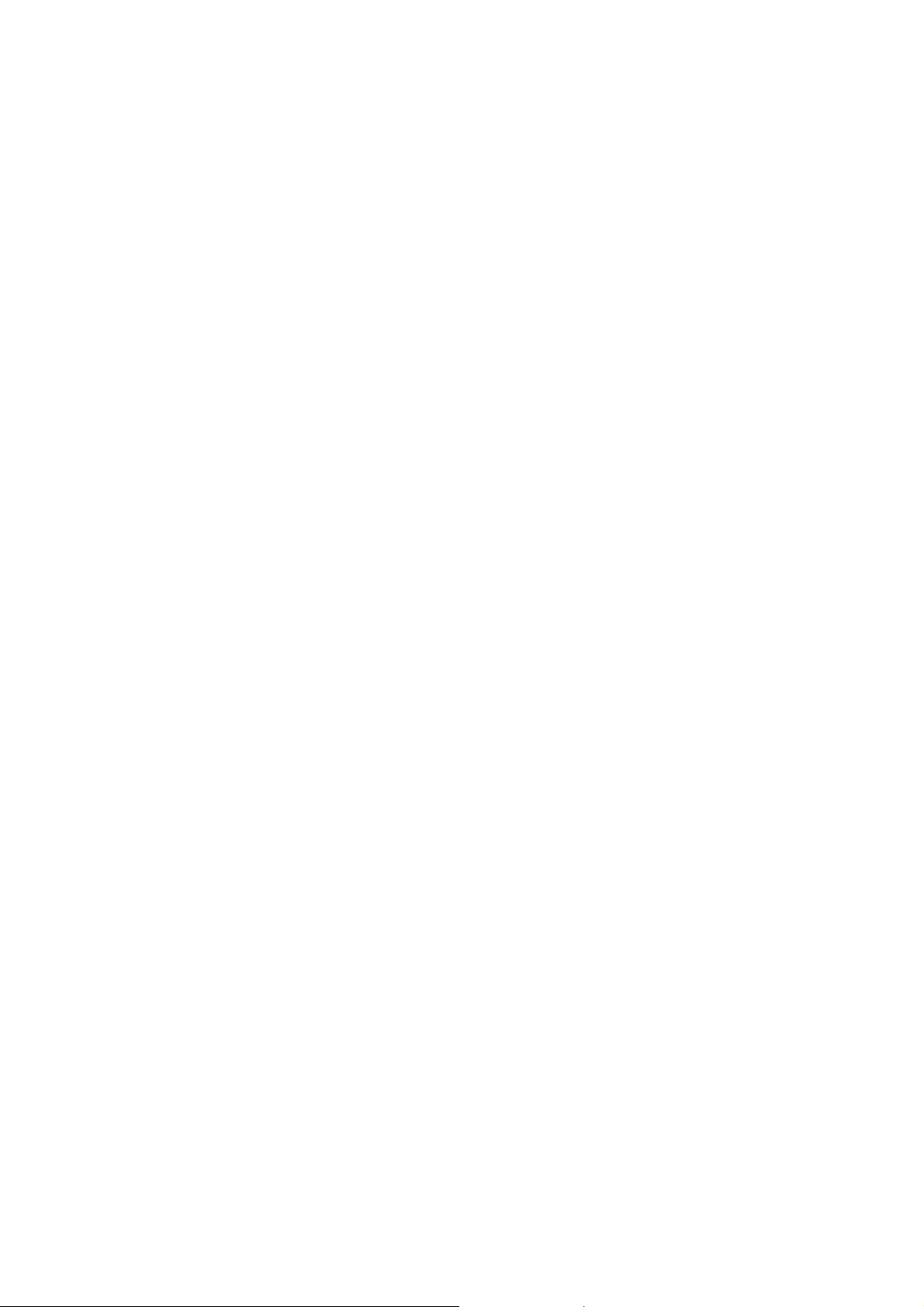
Innhold
Copyright .......................................................................................................................... 2
Fraskrivelse ....................................................................................................................... 2
Komme i gang .................................................................................................................. 4
Bli kjent med skjermen .................................................................................................... 5
Frontvisning .....................................................................................................................................5
Baksidevisning ................................................................................................................................5
Hvordan du monterer skjermen ..................................................................................... 6
Hvordan du bruker kortholderen og skålen ................................................................................10
Hvordan koble fra stativbasen ......................................................................................................11
Få mest mulig ut av BenQ-skjermen ............................................................................. 12
Nedlasting av LCD-skjermdriverfiler fra Internett ......................................................................12
Slik installerer du skjermen på en ny datamaskin .......................................................................13
Hvordan oppgradere skjermen på en eksisterende datamaskin .................................................14
Hvordan installere på Windows Vista-systemer .........................................................................15
Hvordan installere på Windows XP-systemer .............................................................................16
Bildeoptimalisering ........................................................................................................ 17
Hvordan justere skjermen ............................................................................................. 18
Kontrollpanelet ..............................................................................................................................18
Hurtigtastmodus ...........................................................................................................................19
Hovedmenymodus ........................................................................................................................20
Feilsøking ........................................................................................................................ 32
Ofte stilte spørsmål (FAQ) ............................................................................................................32
Trenger du mer hjelp? ...................................................................................................................33
Justere skjermoppløsningen .......................................................................................... 34
Justering av skjermoppdateringsfrekvensen ................................................................. 35
Forhåndsinnstilte visningsmoduser .............................................................................. 36
Recycling information ................................................................................................... 37
Regulatory Statements ................................................................................................... 43
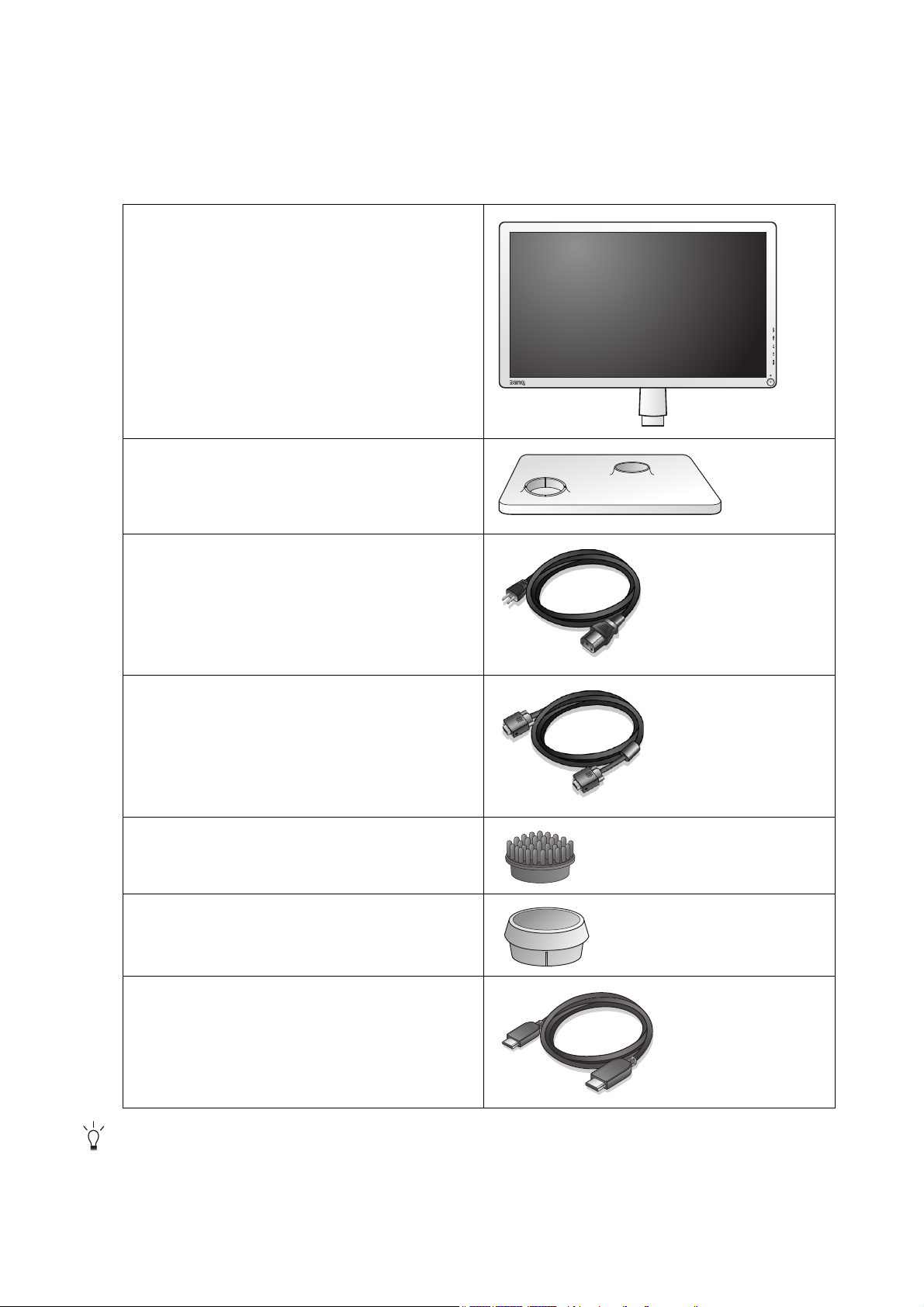
1. Komme i gang
Når du pakker ut, må du sjekke at du har følgende komponenter. Hvis noe mangler eller er
ødelagt, vennligst kontakt kjøpsstedet for å få en ny del.
BenQ LCD-skjerm
Monitorbase
Strømledning
(Bildet kan avvike fra produktet
som leveres i din region)
Videokabel: D-sub
Kortholder
Kopp
Videokabel: HDMI
(Valgfritt tilbehør for modeller med
HDMI-innganger, selges separat)
Vurder å beholde esken og emballasjen for senere bruk i tilfelle du må transportere skjermen.
Den tilpassede skumgummipakningen er ideell beskyttelse for skjermen under transport.
4 Komme i gang
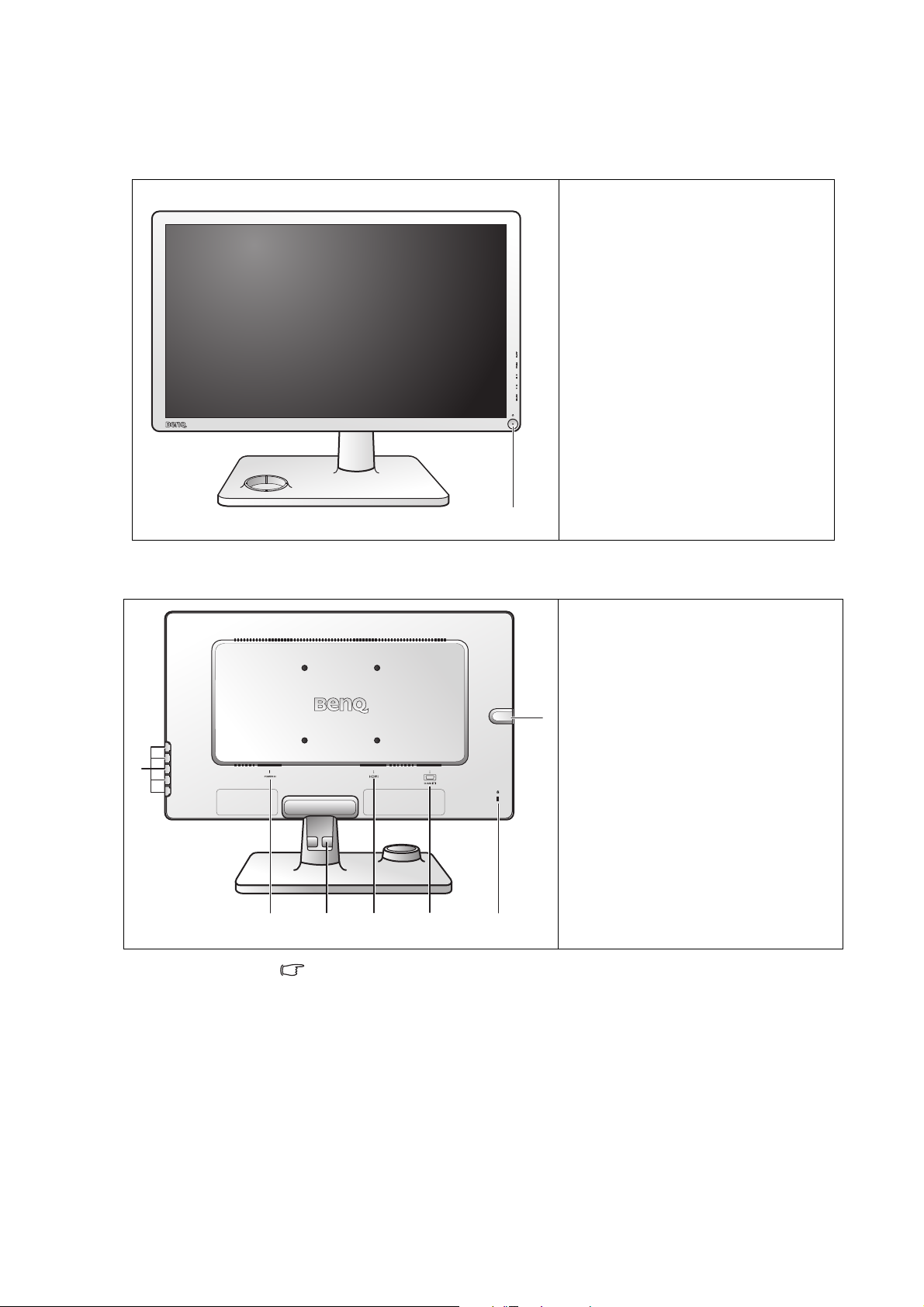
2. Bli kjent med skjermen
Frontvisning
1. Av/på-knapp
1
Baksidevisning
2
3
2. Kontrollknapper
3. Nettstrømkontakt
4. Kabelklips
5. HDMI-kontakt
6. D-sub-kontakt
7. Låsebryter
8
8. Hodetelefonplugg
4
Ovenstående diagram kan variere avhengig av modell.
5 6 7
5 Bli kjent med skjermen
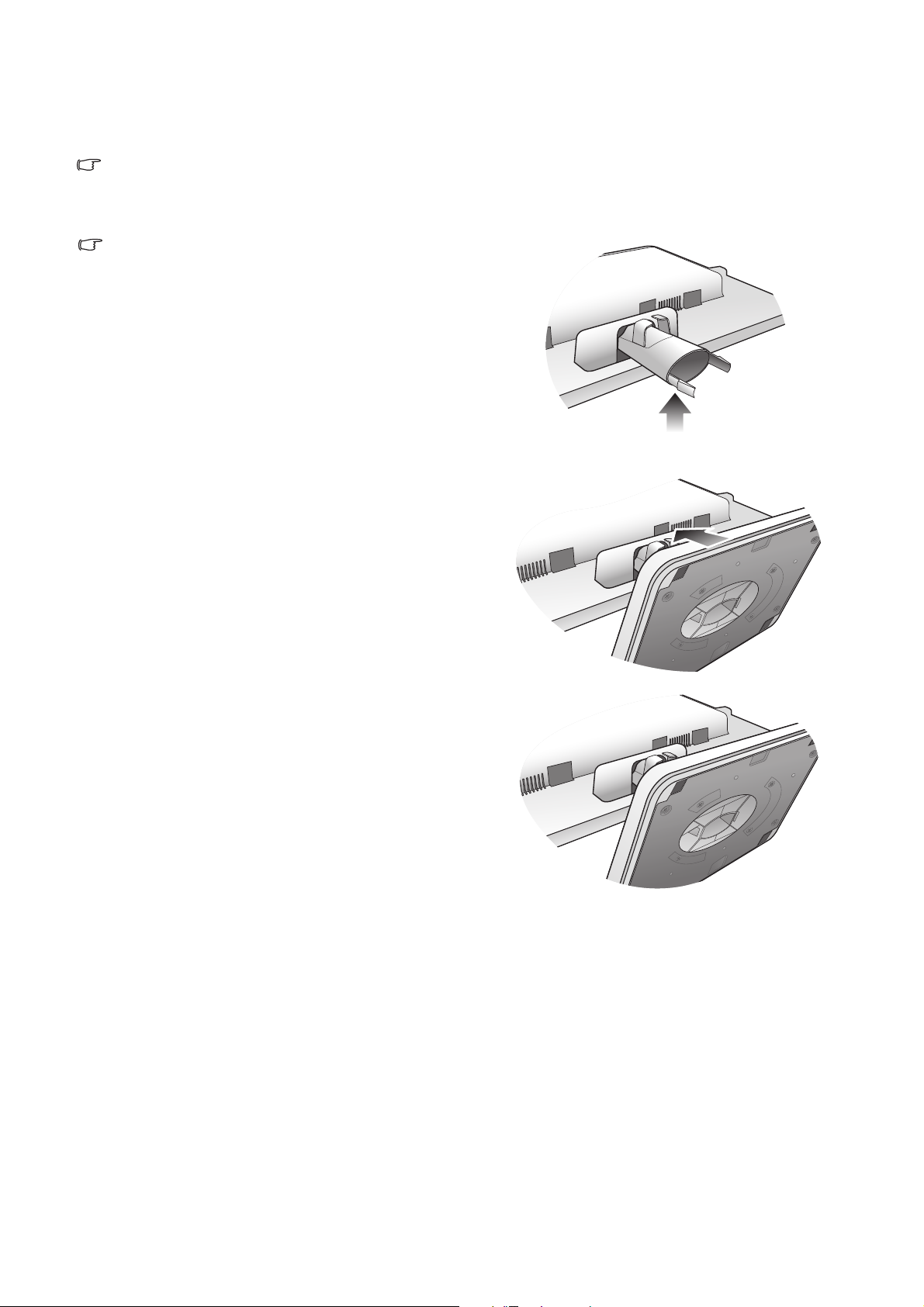
3. Hvordan du monterer skjermen
V2200 Eco
Hvis datamaskinen er slått på, må du slå den av før du fortsetter.
Ikke koble til eller slå på strømmen til skjermen før du blir bedt om å gjøre det.
1. Fest skjermbasen.
Vær forsiktig for å unngå skade på skjermen. Hvis
skjermoverflaten plasseres på en gjenstand, f.eks. en
stiftemaskin eller en mus, kan det føre til at glasset
sprekker eller LCD-laget skades. Dette innebærer en fare
for at garantien blir ugyldig. Skyving eller skraping med
skjermen rundt om på skrivebordet vil ripe opp eller skade
skjermens omgivelser og kontroller.
Beskytt skjermen og kabinettet ved å gjøre klart et flatt,
åpent område på skrivebordet, og plasser noe mykt under
skjermens innpakningspose som polstring.
Legg skjermen forsiktig ned på en flat, ren og polstret
overflate.
Mens du holder musen støtt mot skrivebord, trekker du
skjermstativarmen oppover bort fra skjermen.
(For V2200 Eco)
Still inn og plasser stativbasens kontakt overfor enden av
stativarmen, og skyv dem sammen inntil de klikker og går
i lås.
Trekk dem forsiktig fra hverandre igjen for å sjekke at de
gikk riktig i lås.
6 Hvordan du monterer skjermen
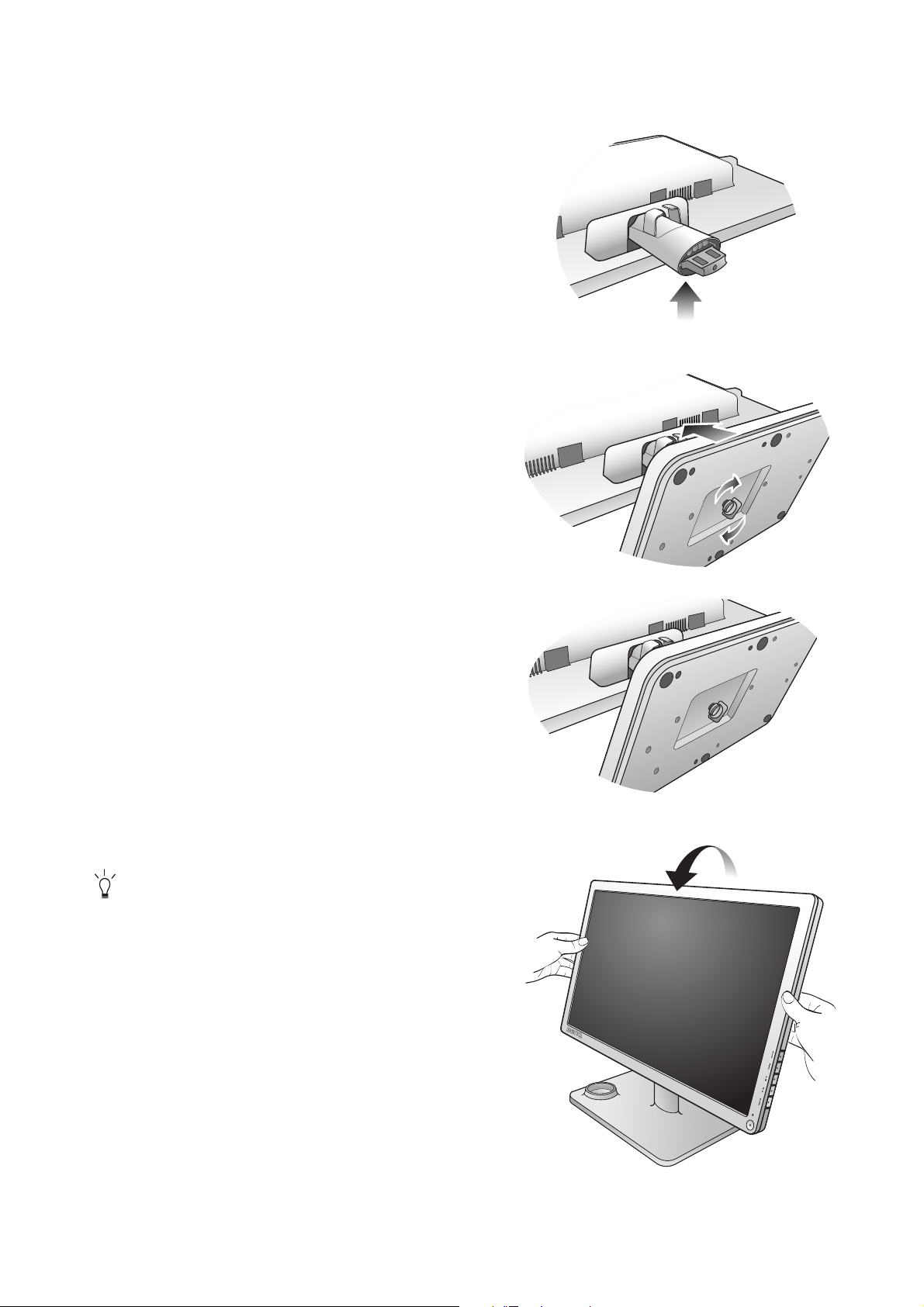
(For V2400 Eco)
V2400 Eco
-5O ~ +20
O
Plasser stativfotens sokkel overfor enden av stativarmen,
og skyv dem sammen. Stram til nøkkelskruen i bunnen av
skjermfoten som vist.
Trekk dem forsiktig fra hverandre igjen for å sjekke at de
gikk riktig i lås.
Løft skjermen forsiktig, legg den over på siden og plasser
den stående på stativet eller en flat, plan overflate.
Du bør plassere skjermen og stille inn visningsvinkelen
for å redusere gjenskinn fra andre lyskilder til et minimum.
-5O ~ +20
O
7 Hvordan du monterer skjermen
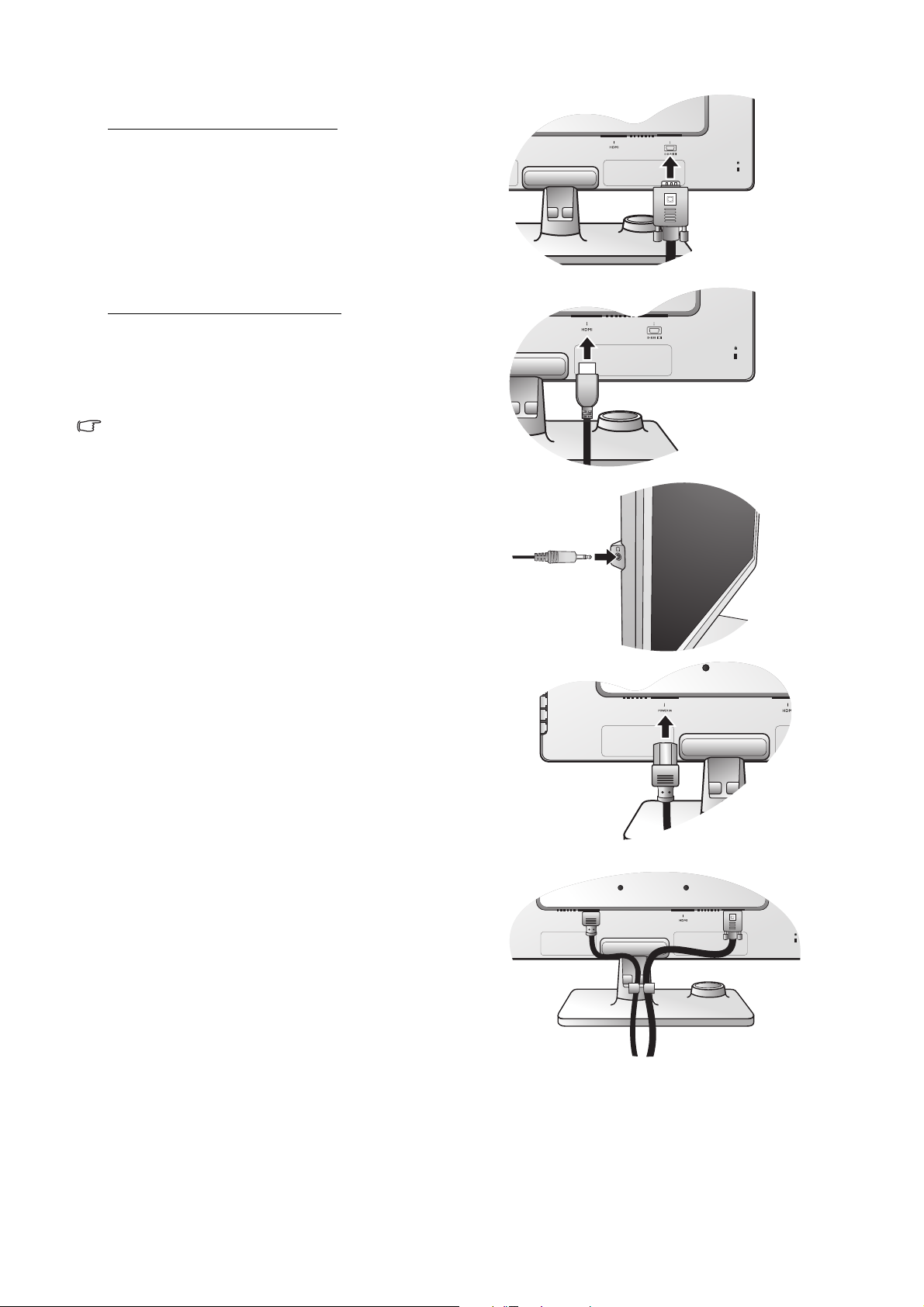
2. Koble til PC-ens skjermkabel
Slik kobler du til D-subkabelen
Koble pluggen på D-sub-kabelen (på enden uten
ferrittfilter) til skjermens videokontakt. Koble den andre
endren av kabelen (på enden med ferrittfilter) til
datamaskinens skjermkontakt.
Stram til alle fingerskruer for å forhindre at pluggen faller
ut ved et uhell.
Slik kobler du til HDMI-kabelen
Koble pluggen på HDMI-kabelen til en av de to
HDMI-portene på skjermen.
Koble den andre enden av kabelen til HDMI-porten på en
digital utdataenhet.
Videokabelen i pakken og på illustrasjonene til høyre kan
variere avhengig av LCD-modell.
3. Koble til hodetelefonen.
Du kan koble hodetelefonene til hodetelefonkontakten på
venstre side av skjermen. Se bildet til høyre.
4. Koble strømkabelen til skjermen.
Plugg en ende av strømledningen inn i kontakten merket
‘POWER IN’ på baksiden av skjermen. Ikke koble den
andre enden til et strømuttak riktig ennå.
5. Diriger kablene via kabelklipsen.
8 Hvordan du monterer skjermen

6. Koble til og slå på strømmen.
Plugg den andre enden av strømledningen inn i en
stikkontakt, og slå på strømmen.
Bildet kan avvike fra produktet som leveres i din region.
Slå på skjermen ved å trykke på av/på-knappen.
Slå på datamaskinen også, og følg instruksjonene i
avsnitt 4:
Få mest mulig ut av BenQ-skjermen på side
12 for å installere skjermprogramvaren.
9 Hvordan du monterer skjermen
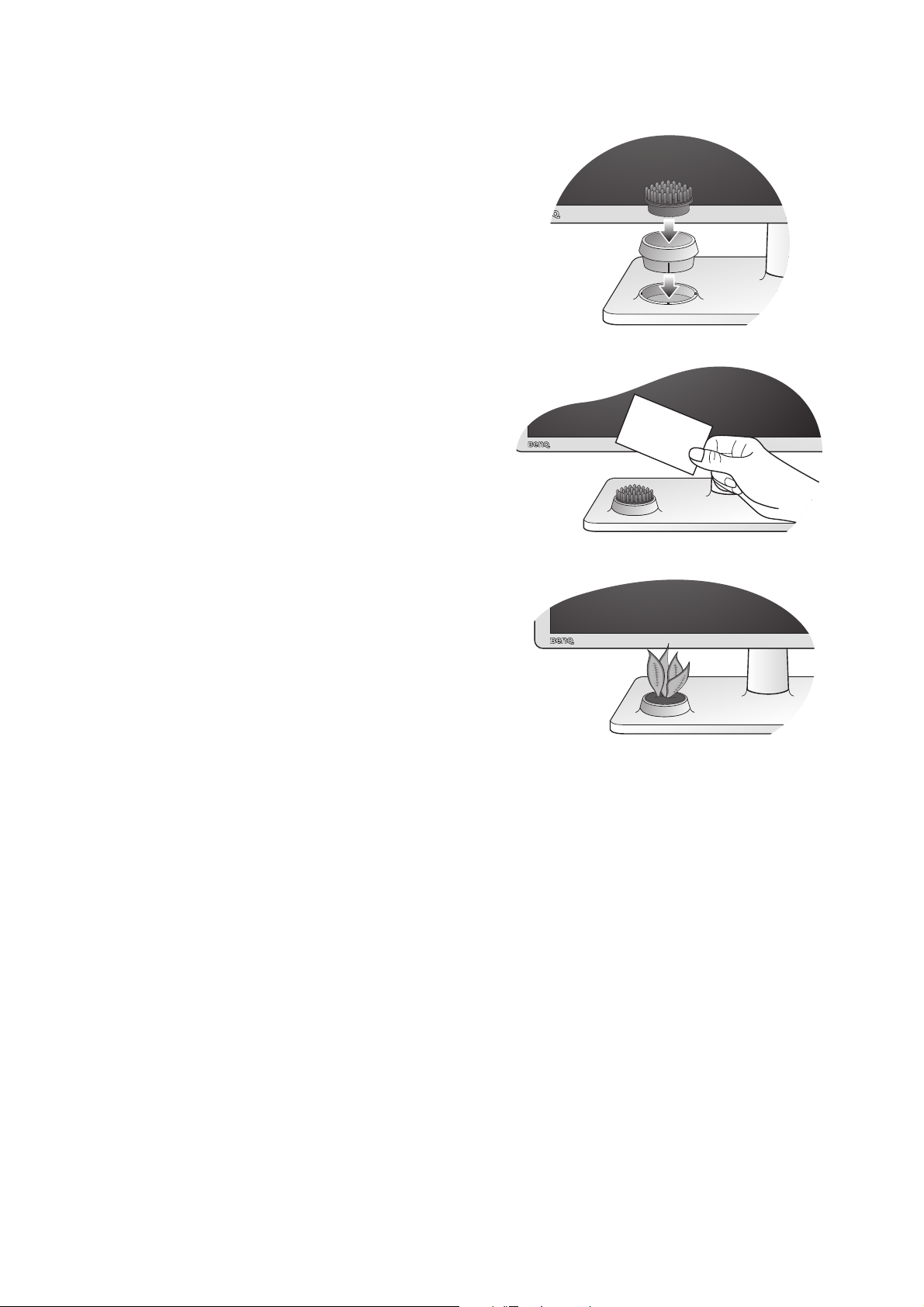
Hvordan du bruker kortholderen og skålen
1. Fest skålen og kortholderen.
Koble skålen og kortholderen til skjermfoten.
2. Plasser et kort (f.eks. et visittkort) i kortholderen
som vist.
3. Alternativt kan du fjerne kortholderen og bruke
skålen til binders eller planter.
10 Hvordan du monterer skjermen
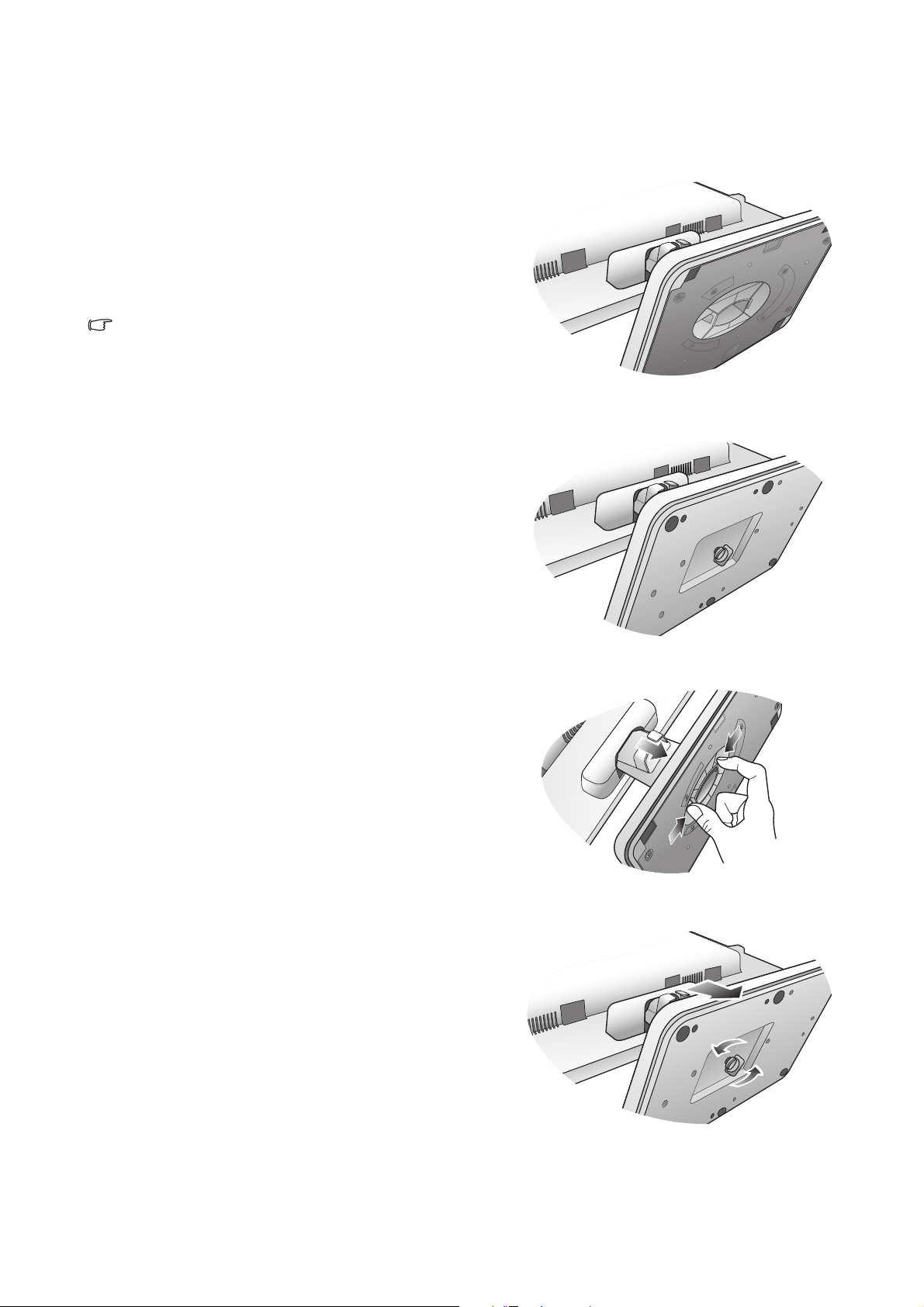
Hvordan koble fra stativbasen
V2200 Eco
V2400 Eco
V2200 Eco
V2400 Eco
1. Klargjør skjermen og området.
Slå av skjermen og strømmen før du plugger ut
strømledningen. Slå av datamaskinen før du plugger ut
skjermsignalkabelen.
Beskytt skjermen og kabinettet ved å gjøre klart et flatt,
åpent område på skrivebordet, og plasser noe mykt på
skrivebordet, f.eks. et håndkle, før du legger skjermen med
forsiden ned på en flat, ren og polstret overflate.
Vær forsiktig for å unngå skade på skjermen. Hvis
skjermoverflaten plasseres på en gjenstand, f.eks. en
stiftemaskin eller en mus, kan det føre til at glasset
sprekker eller LCD-laget skades. Dette innebærer en fare
for at garantien blir ugyldig. Skyving eller skraping med
skjermen rundt om på skrivebordet vil ripe opp eller skade
skjermens omgivelser og kontroller.
2. (For V2200 Eco) Press låseklipsene sammen for å
koble skjermbasen fra skjermstativarmen.
(For V2400 Eco) Frigjør nøkkelskruen i bunnen av
skjermfoten, og koble fra skjermfoten som vist.
11 Hvordan du monterer skjermen
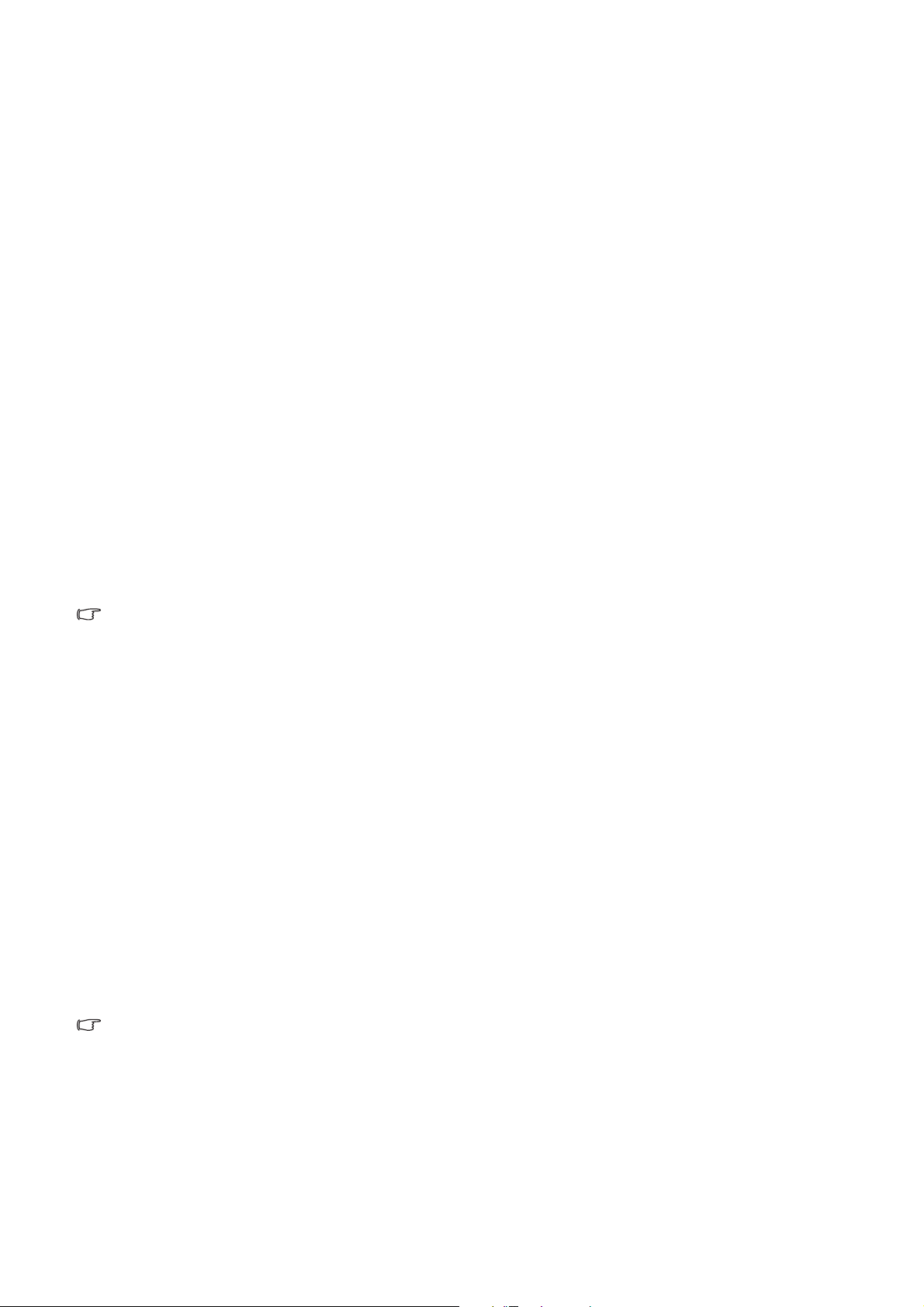
4. Få mest mulig ut av BenQ-skjermen
Hvis du vil utnytte BenQs nye fargeflatskjerm (LCD) optimalt, bør du installere BenQs
LCD-skjermdriver, som er tilgjengelig fra BenQs webområde (http://www.benq.com/support).
Se Nedlasting av LCD-skjermdriverfiler fra Internett på side 12 hvis du vil ha detaljer.
Forholdene ved tilkobling og installering av BenQ LCD-skjermen avgjør hvilken prosess du må
følge for å installere driverprogramvaren for BenQ LCD-skjermen på riktig måte. Disse forholdene
gjelder hvilken versjon av Microsoft Windows du bruker, om du kobler til skjermen og installerer
programvaren på en ny datamaskin (uten eksisterende skjermdriverprogramvare), eller om du
oppgraderer en eksisterende installasjon (som allerede har eksisterende skjermdriverprogramvare)
med en nyere skjerm.
Neste gang du slår på datamaskinen (etter tilkobling av skjermen til datamaskinen), vil Windows
uansett gjenkjenne den nye (eller forskjellige) maskinvaren og starte veiviseren
oppdaget.
Følg veiviserens instruksjoner. Hvis du vil ha flere detaljer og trinnvise instruksjoner for å angi en
automatisk (ny) eller oppgradert (eksisterende) installasjon, se:
Ny maskinvare
• Slik installerer du skjermen på en ny datamaskin på side 13.
•
Hvordan oppgradere skjermen på en eksisterende datamaskin på side 14.
Hvis det kreves brukernavn og passord for å logge på Windows-datamaskinen, må du være logget på som
administrator eller som medlem av gruppen Administratorer for å installere skjermdriverprogramvaren.
Hvis datamaskinen er koblet ilt et nettverk med krav om sikkerhetstilgang, kan nettverksinnstillingene
forhindre at du installerer programvaren på datamaskinen.
Nedlasting av LCD-skjermdriverfiler fra Internett
1. Kontroller at datamaskinen er koblet til Internett.
2. Besøk BenQs webområde (http://www.benq.com/support).
3. Velg land/region for å gå til ditt webområde for støtte.
4. Velg LCD-skjerm under Nedlastinger.
5. Velg LCD-skjermmodell.
6. I kategorien Drivers (Drivere) laster du ned de riktige driverfilene til datamaskinen.
7. Pakk ut driverfilene til en tom mappe på datamaskinen. Husk plasseringen som filene pakkes
ut til.
Websidelayouten og innholdet kan variere etter region/land.
12 Få mest mulig ut av BenQ-skjermen
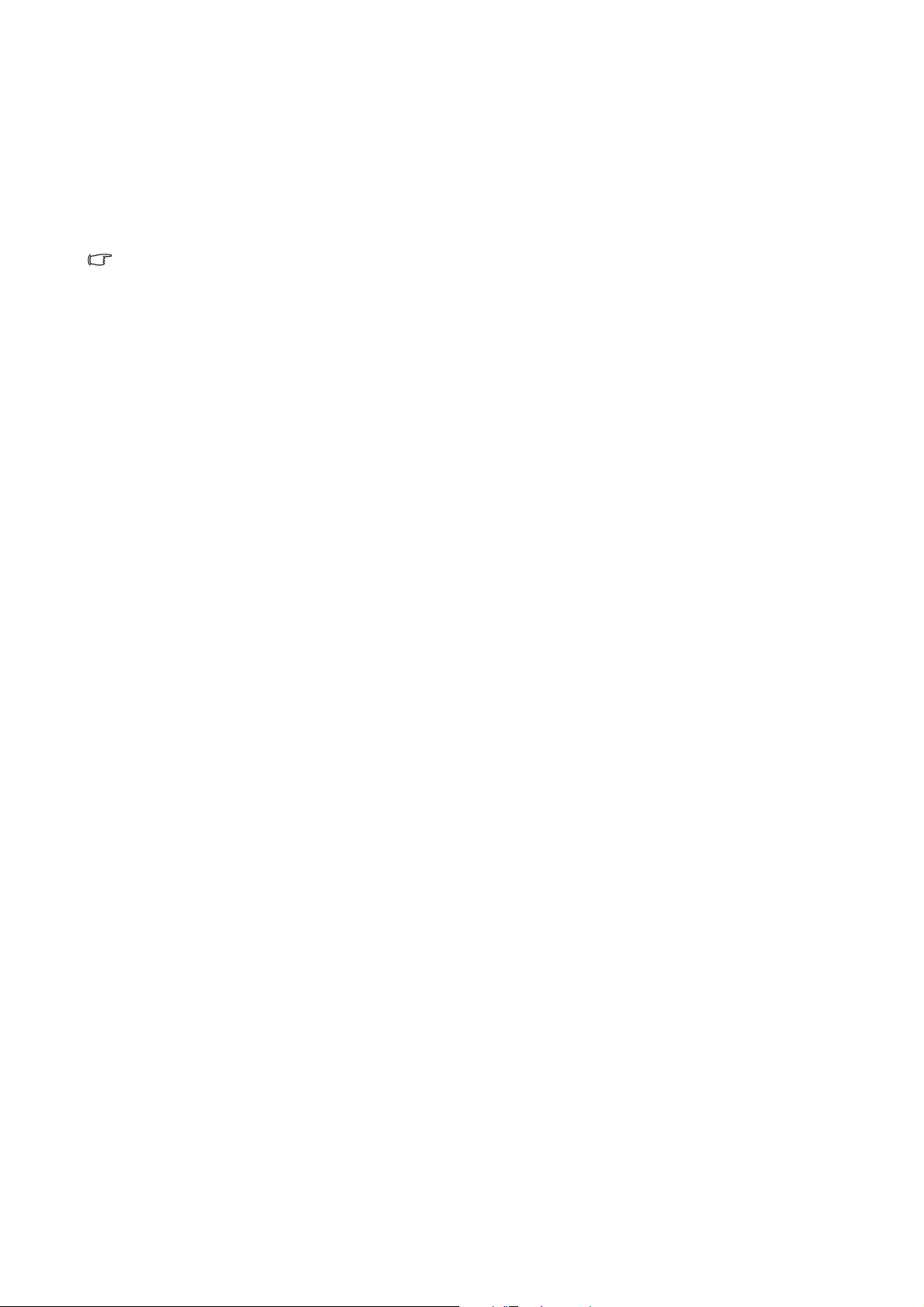
Slik installerer du skjermen på en ny datamaskin
Disse instruksjonene beskriver prosedyren for valg og installering av BenQ LCD Monitor-driveren
på en ny datamaskin som aldri har hatt en skjermdriver installert tidligere.
Disse instruksjonene er bare egnet for en datamaskin som aldri har vært brukt tidligere, og der
BenQ LCD-skjermen er den første skjermen som er tilkoblet.
Hvis du legger til BenQ LCD-skjermen på en eksisterende datamaskin som allerede har en annen
datamaskin tilkoblet (og har skjermdriverprogramvare installert), bør du ikke følge disse instruksjonene.
Du bør i stedet lese følgende instruksjonene for hvordan du oppgraderer skjermen på en eksisterende
datamaskin.
1. Følg instruksjonene i Hvordan du monterer skjermen på side 6.
Når Windows starter, oppdages den nye skjermen automatisk, og veiviseren Oppdaget ny maskinvare
starter. Følg ledetekstene inntil alternativet installer drivere for maskinvareenheter vises.
2. Merk av for Søk etter den beste driveren på disse plasseringene, og merk av for ønsket
alternativ.
3. Finn driverfilene og klikk på Neste.
4. Klikk på
Fullfør.
5. Start datamaskinen på nytt.
13 Få mest mulig ut av BenQ-skjermen
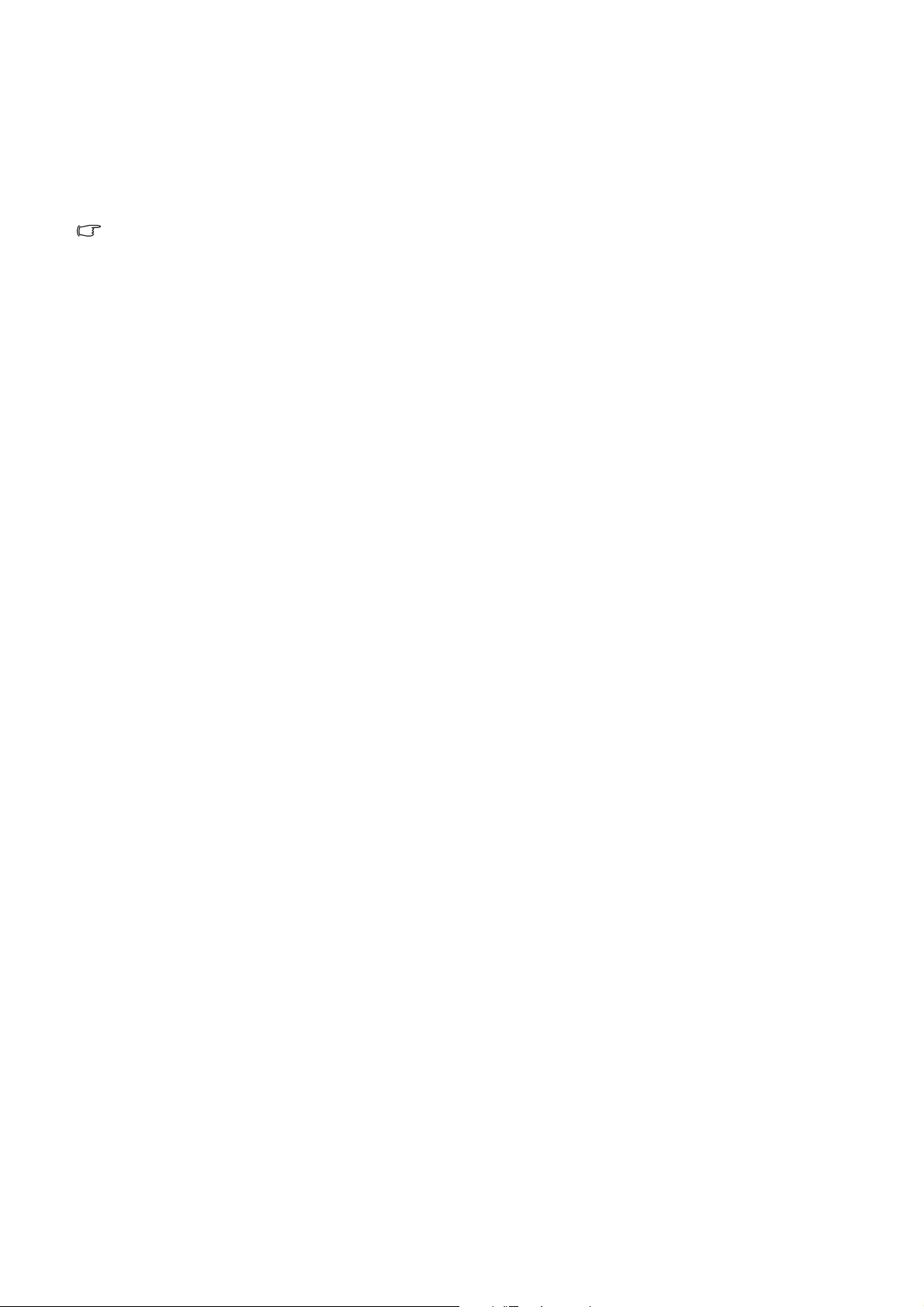
Hvordan oppgradere skjermen på en eksisterende datamaskin
Denne instruksjonen viser prosedyren for manuell oppdatering av eksisterende
skjermdriverprogramvare på en Microsoft Windows-datamaskin. Den blir i øyeblikket testet som
kompatibel for Windows XP og Windows Vista (OS).
BenQ LCD-skjermdriveren for modellen din kan godt fungere bra med andre versjoner av Windows, men
når dette skrives, har ikke BenQ testet denne driveren på andre versjoner av Windows og kan ikke
garantere at den virker i disse systemene.
Installering av skjermdriverprogramvare innebærer å velge en passende informasjonsfil (.inf) fra
de nedlastede driverfilene for den bestemte skjermmodellen du har koblet til, og la Windows
installere de tilsvarende driverfilene. Du trenge bare å angi retning fra tid til annen. Windows har
en veiviser for oppgradering av enhetsdrivere som automatiserer oppgaven og veileder deg
gjennom filvalg og installeringsprosess.
Se:
• Hvordan installere på Windows Vista-systemer på side 15.
•
Hvordan installere på Windows XP-systemer på side 16.
14 Få mest mulig ut av BenQ-skjermen
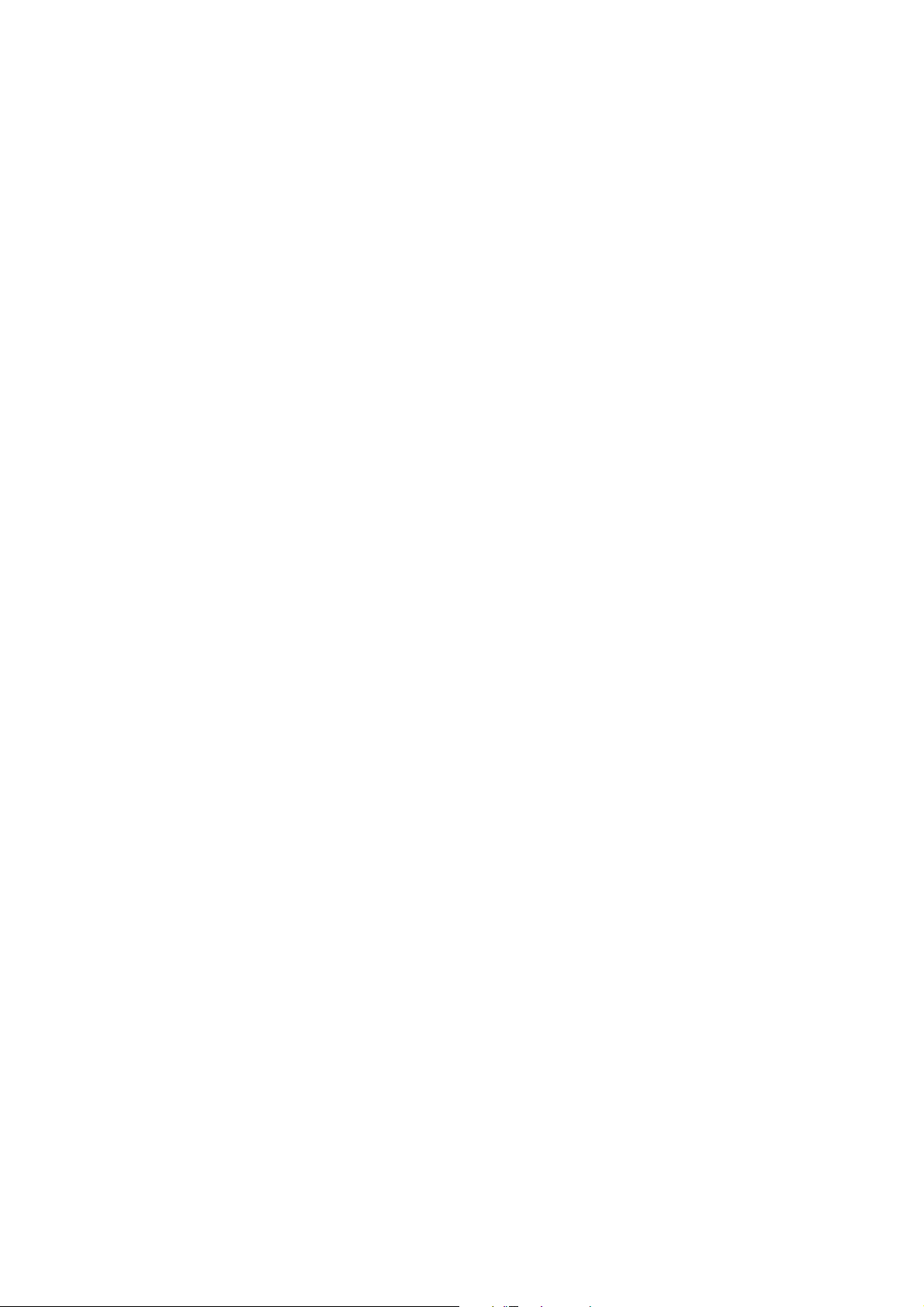
Hvordan installere på Windows Vista-systemer
1. Åpne Skjerminnstillinger.
Høyreklikk på skrivebordet og velg Personliggjør fra popup-menyen.
Ve l g Skjerminnstillinger fra vinduet Personliggjør utseende og lyder.
Vinduet Skjerminnstillinger vises.
2. Klikk på knappen Avanserte innstillinger.
Vinduet Egenskaper for generisk PnP-skjerm vises.
3. Klikk på kategorien Skjerm og knappen Egenskaper.
4. Klikk på Fortsett i vinduet Brukerkontokontroll som vises.
5. Klikk på kategorien Driver og knappen Oppdater driver.
6. I vinduet Oppdater driverprogramvare merker du av for alternativet Bla på min datamaskin etter
driverprogramvare
7. Klikk på Bla gjennom og finn driverfilene som er lastet ned fra Internett, som beskrevet i
Nedlasting av LCD-skjermdriverfiler fra Internett på side 12.
.
8. Klikk på Neste.
Dette vil kopiere og installere de riktig skjermdriverfilene på datamaskinen.
9. Klikk på Lukk.
Du behøver ikke å starte Windows Vista på nytt, ettersom BenQ LCD-skjermdrivere vil virke med en
gang uten at du behøver å foreta deg noe.
15 Få mest mulig ut av BenQ-skjermen
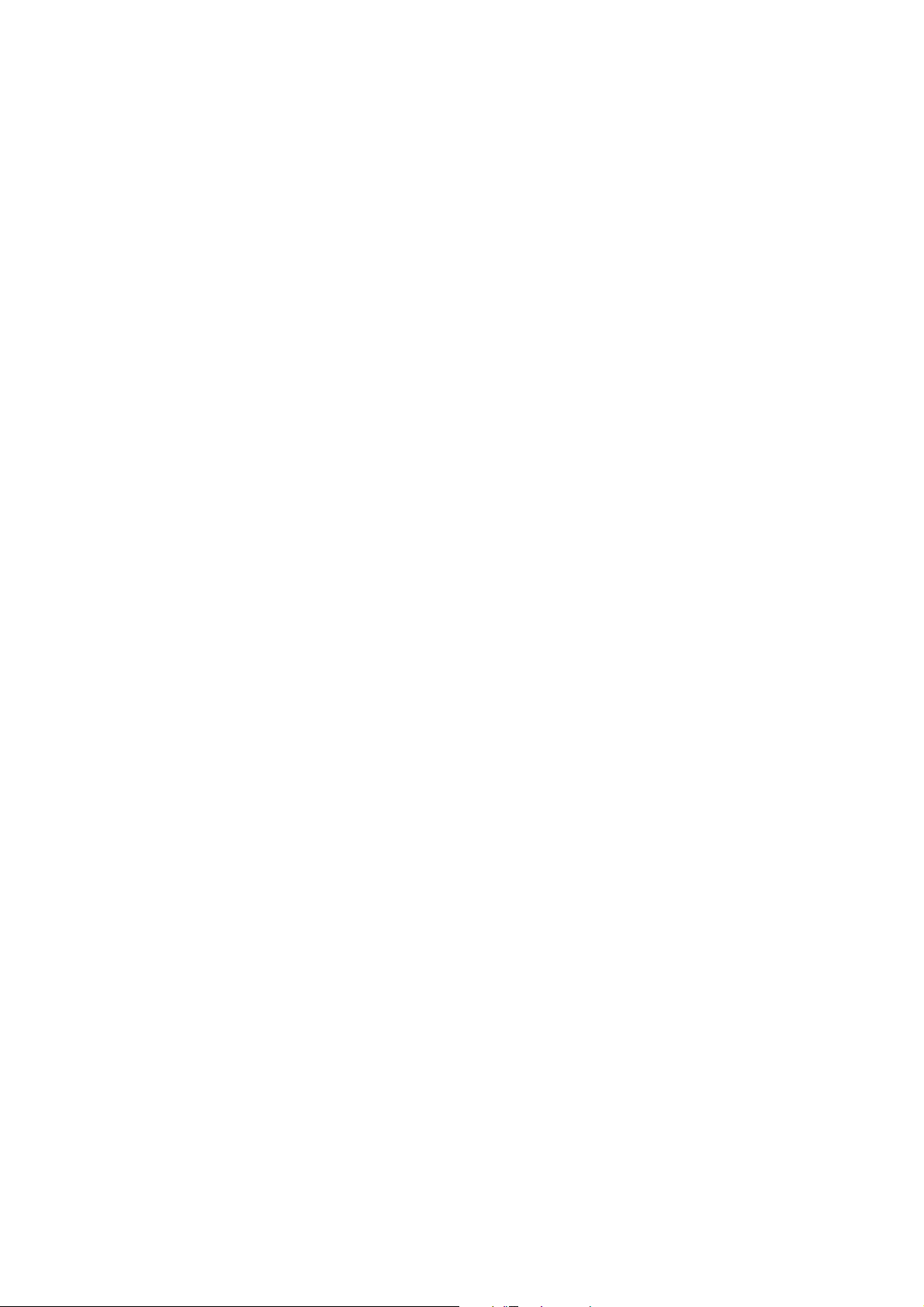
Hvordan installere på Windows XP-systemer
1. Åpne Skjermegenskaper.
Den raskeste snarveien til Skjermegenskaper går gjennom Windows-skrivebordet.
Høyreklikk på skrivebordet og velg Egenskaper fra popup-menyen.
Alternativt ligger Windows-menyen for Skjermegenskaper i Kontrollpanel.
I Windows XP-versjonen ligger Kontrollpanel direkte på Start-menyen.
Hvilke menyalternativer som vises avhenger av typen visning som er valgt for systemet.
• I klassisk visning klikker du på Start | Control Kontrollpanel | Skjerm.
• I kategorivisning klikker du på Start | Control Kontrollpanel | Utseende og temaer | Endre
skjermoppløsning.
Vinduet Skjermegenskaper vises.
2. Klikk på kategorien Innstillinger og knappen Avansert.
Vinduet Avanserte skjermegenskaper vises.
3. Klikk på kategorien Skjerm og velg Plug and Play-skjerm fra listen.
Hvis det finnes en skjerm på listen, vil den allerede være valgt for deg.
4. Klikk på knappen Egenskaper.
Vinduet Skjermegenskaper vises.
Hvis driverleverandøren er oppført som BenQ og modellen stemmer overens med den nye skjermen,
er de riktige driverne allerede installert og du behøver ikke gjøre mer. Velg Avbryt til du er ute av disse
egenskapsvinduene. Men hvis BenQ ikke er oppført som produsenten eller den riktige modellen ikke
vises i øyeblikket, må du fortsette med disse instruksjonene.
5. Klikk på kategorien Driver og knappen Oppdater driver.
Veiviseren for maskinvareoppdatering vises. Følg veiviserinstruksjonene og merk deg trinnene
nedenfor:
6. Merk av for Installer fra en liste eller en bestemt plassering og klikk på Nestet.
7. Merk av for Søk etter beste driver i disse plasseringene, Søk i eksterne medier og klikk
deretter på Neste.
Vent til veiviseren søker etter stasjoner. Når veiviseren er ferdig, bør den ha funnet og valgt
BenQ-driveren som passer til din skjermmodell. Dette vil installere hensiktsmessige skjermdriverfiler
på datamaskinen.
8. Klikk på Fullfør.
Dette vil lukke veiviseren og returnere deg til vinduet Skjermegenskaper.
9. Klikk på Lukk, OK og deretter OK.
Dette vil lukke vinduene Skjermegenskaper. Du behøver ikke å starte Windows XP på nytt, ettersom
BenQ LCD-skjermdrivere vil virke med en gang uten at du behøver å foreta deg noe.
16 Få mest mulig ut av BenQ-skjermen
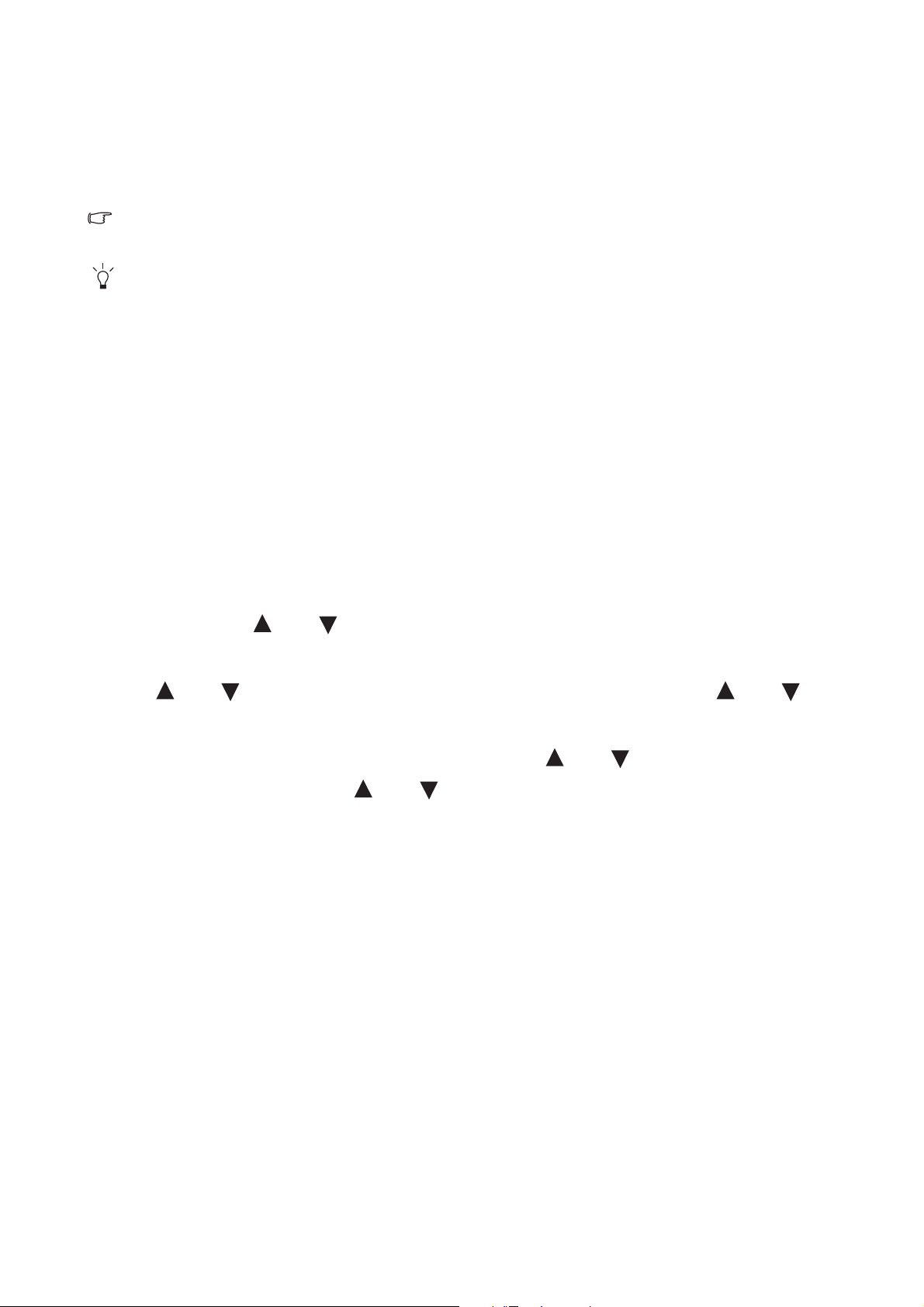
5. Bildeoptimalisering
Den enkleste måten å få et optimalt display på fra en analog (D-sub) inngang er å bruke
AUTO -tastfunksjonen. Trykk på AUTO-tasten for å optimalisere gjeldende bilde på skjermen.
Når du kobler en digital videoutgang til skjermen ved hjelp av en digital (HDMI) kabel, vil AUTO-tasten og
funksjonen Autojustering bli deaktivert fordi skjermen automatisk viser beste bilde.
Vennligst sikre at det tilkoblede grafikkortet på datamaskinen er satt til skjermens naturlige oppløsning når
du bruker AUTO-tastfunksjonen.
Hvis du ønsker det, kan du alltid justere skjermens geometriske innstillinger manuelt ved hjelp av
geometrimenyelementer. For å bistå deg med dette har BenQ utviklet et skjermtestprogram som
du kan bruke til å sjekke skjermfarge, gråtoner og linjegradientvisning. Verktøyet er tilgjengelig på
BenQs webområde. Følg trinn 1 til 5 i Nedlasting av LCD-skjermdriverfiler fra Internett på side
12, og last ned testprogrammet auto.exe fra Drivers til datamaskinen.
1. Kjør testprogrammet auto.exe. Du kan også bruke et annet bilde, for eksempel skrivebordet i
operativsystemet. Vi anbefaler imidlertid at du bruker auto.exe. Når du kjører auto.exe, vises
et testmønster.
2. Trykk på AUTO-tasten på skjermen.
3. Trykk på MENU-tasten for å få tilgang til skjermmenyen (On-Screen Display [OSD]).
4. Bruk tastene eller til å velge SKJERM, og trykk på ENTER for å åpne menyen.
5. Hvis du merker en vertikal støy (som en gardineffekt av vertikale linjer), trykk på tasten
eller for å velge Pikselklokke, og trykk på ENTER. Trykk deretter på eller for å
justere skjermen inntil bildestøyen blir borte.
6. Hvis du merker horisontal bildestøy, trykk på tasten eller for å velge Fase, og trykk på
ENTER. Trykk deretter på eller for å justere skjermen inntil bildestøyen blir borte.
17 Bildeoptimalisering
